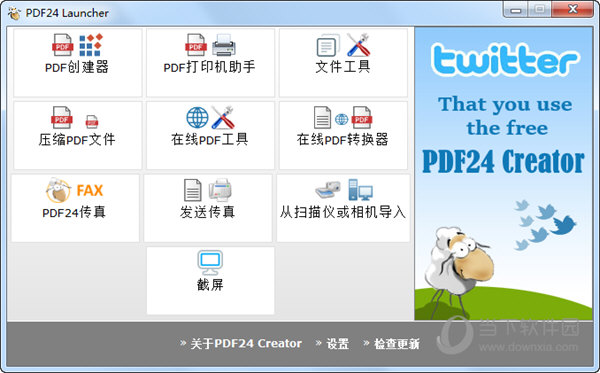Win10双显卡怎么切换AMD和英特尔?下载
Win10双显卡怎么切换AMD和英特尔?大家应该都有遇到需要对win10系统双显卡设置只使用独立显卡进行设置的情况,怎么切换呢?知识兔小编来教你吧!
NVIDIA显卡:
1、右键点击桌面,在右键菜单中找到Nvidia控制面板打开;
2、在NVIDIA控制面板左侧展开3D设置–管理3D设置;
3、在右侧“首先图形处理器”选择“高性能NVIDIA处理器”,完成后,点击下方的“应用”按钮。
AMD显卡:
1、在桌面空白处点击鼠标【右键】,在弹出的选项中,点击【配置可交换显示卡】 ;
2、在弹出的AMD可切换显示卡设置中,知识兔可以将需要设置为独立显卡运行的应用程序添加进来,然后知识兔选择【高性能】即可,设置完成后点击【保存】!
或者:在“电源”选项下“可切换显示卡全局设置”或者“可切换显示卡应用程序设置中”就可以设置双显卡切换了,“节能”是集显,“高性能”或者“最大化性能”是独显。
下载仅供下载体验和测试学习,不得商用和正当使用。


![PICS3D 2020破解版[免加密]_Crosslight PICS3D 2020(含破解补丁)](/d/p156/2-220420222641552.jpg)